แม้ว่าคุณจะใช้อุปกรณ์ Apple เป็นเวลาหลายปี แต่ก็ยังเป็นไปไม่ได้ที่จะตระหนักถึงเทคนิคทั้งหมดที่ถูกควบคุมใน iOS นอกจากนี้ Apple ยังเพิ่มคุณสมบัติใหม่ในระบบปฏิบัติการอย่างต่อเนื่องพวกเขาก็ไม่ส่งผลกระทบต่อพวกเขา นอกจากนี้เป็นครั้งคราวบริการใหม่ปรากฏขึ้นซึ่งขยายความสามารถของ iPhone ที่น่าประทับใจแล้ว ตัวอย่างเช่นคุณรู้ว่าคุณสามารถถ่ายโอนไฟล์ผ่าน Airdrop ไม่เพียง แต่ในระบบนิเวศของ Apple แต่ยังมี iPhone บน Android หรือไม่ เกี่ยวกับเรื่องนี้และ LifeHaki อื่น ๆ - ฉันจะบอกคุณในบทความนี้

รายการของหมายเลขบนปุ่มกดรูด iPhone
คุณสร้างความรำคาญให้กับชุดหนึ่งแม้แต่หมายเลขเดียวที่คุณต้องเปิดคีย์บอร์ดด้วยตัวเลขก่อนจากนั้นกลับไปที่แป้นพิมพ์ตัวอักษรปกติอีกครั้งหรือไม่ สิ่งนี้สามารถหลีกเลี่ยงได้ เพียงแค่ยึดนิ้วของคุณบนปุ่ม "123" (แป้นพิมพ์ตัวอักษร) และ swipes ถึงหมายเลขที่ต้องการ ทันทีที่คุณปล่อยนิ้วของคุณแป้นพิมพ์จะเปลี่ยนกลับเป็นตัวอักษรโดยอัตโนมัติ
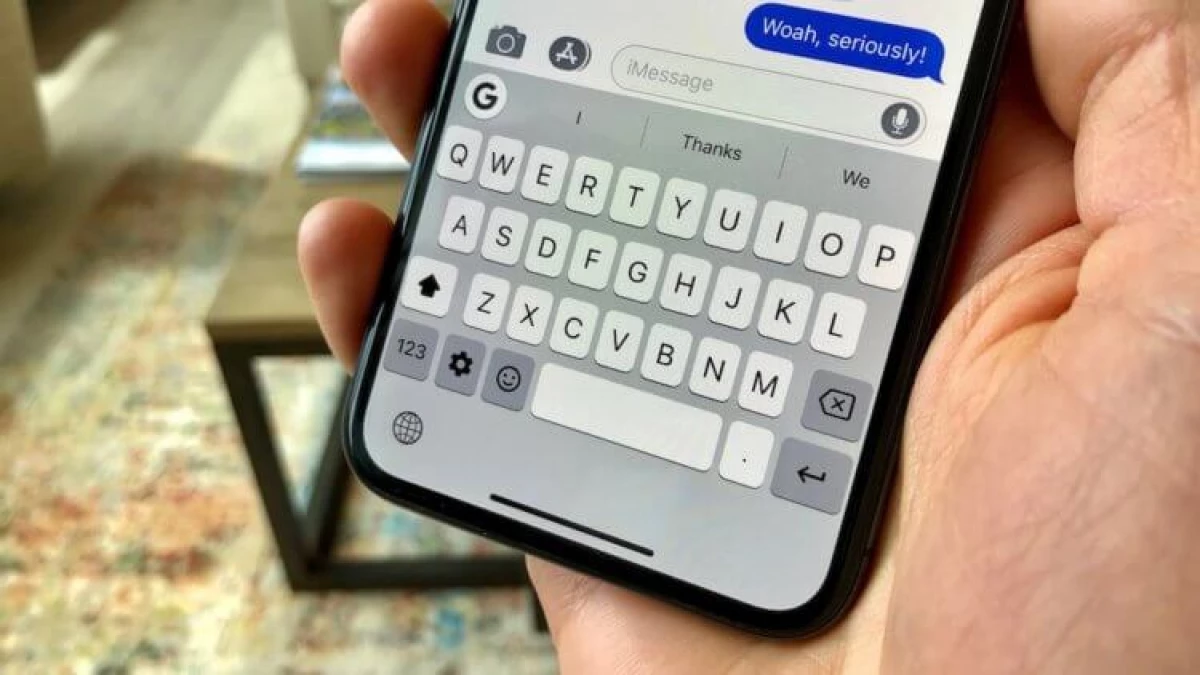
วิธีตรวจสอบการรับประกันของ iPhone
ไม่จำเป็นต้องจดจำเมื่อคุณซื้อ iPhone ให้รู้ว่าเวลาที่เหลืออยู่ก่อนการหมดอายุของการรับประกันของเขา
- เปิดการตั้งค่า - พื้นฐาน
- เลือกเกี่ยวกับอุปกรณ์นี้
- คลิกการรับประกันแบบ จำกัด
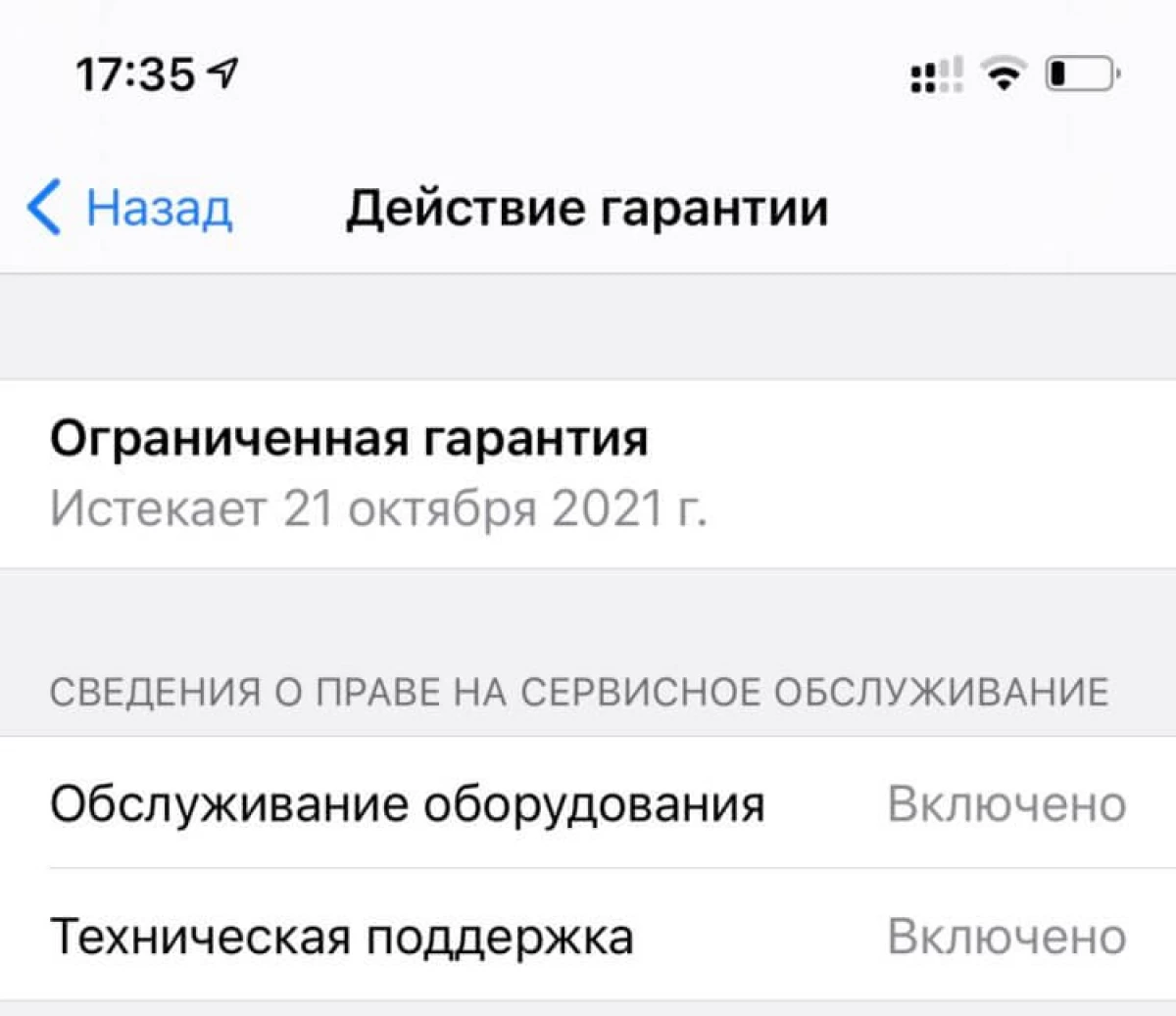
คุณจะเห็นถึงวันที่และปีที่คุณมีสิทธิ์ในการรับประกันบริการของอุปกรณ์ โปรดทราบว่าตามกฎหมาย "เกี่ยวกับการคุ้มครองสิทธิผู้บริโภค" มีการเรียกร้องระยะเวลานานขึ้น - สองปีนับจากวันที่ส่งมอบ ดังนั้นเมื่อการรับประกันของ Apple สิ้นสุดลงเป็นเวลาหนึ่งปีคุณยังมีสิทธิ์ให้บริการรับประกันฟรี แต่เป็นไปตามกฎหมายของสหพันธรัฐรัสเซีย
วิธีใช้กล้อง iPhone กับ Apple Watch
คุณสามารถใช้นาฬิกาของคุณเป็นช่องมองภาพ iPhone เพื่อถ่ายภาพและถ่ายวิดีโอที่ห้องด้านหลัง (และดูสิ่งที่คุณถอดออกไป)- เปิดแอปพลิเคชันกล้อง Apple บน Apple Watch
- วาง iPhone เพื่อให้วัตถุที่ต้องการเข้าสู่กรอบ
- ใช้ Apple Watch เป็นช่องมองภาพ
- เพื่อเพิ่มหรือลดภาพเลื่อนผ่านล้อมงกุฎดิจิตอล
- ในการกำหนดค่าการเปิดรับแสงให้แตะส่วนหลักของรูปภาพบนหน้าจอแสดงตัวอย่างบน Apple Watch
- ในการถ่ายภาพให้แตะปุ่มชัตเตอร์
คุณสามารถใช้ Apple Watch เพื่อดูภาพจากกล้อง iPhone หรือถ่ายภาพ นอกจากนี้ยังมีคุณสมบัติที่สะดวกที่นี่เพื่อสร้างตัวจับเวลาชัตเตอร์ทริกเกอร์
โหมดประหยัดพลังงาน iPhone อัตโนมัติ
คุณสามารถสร้างคำสั่งได้อย่างรวดเร็วสำหรับโหมดการใช้พลังงานเพื่อให้ iPhone เปิดใช้งานโดยอัตโนมัติเมื่อแบตเตอรี่หมดลงในระดับหนึ่ง
- ในแอปพลิเคชันคำสั่งสร้างระบบอัตโนมัติใหม่และเลือกระดับการชาร์จ
- ตั้งค่าระดับการชาร์จที่ต้องการเพื่อเปิดโหมดประหยัดพลังงาน
- คลิกถัดไป - เพิ่มการกระทำ
- เลือกเปิด / ปิด โหมดประหยัดพลังงาน
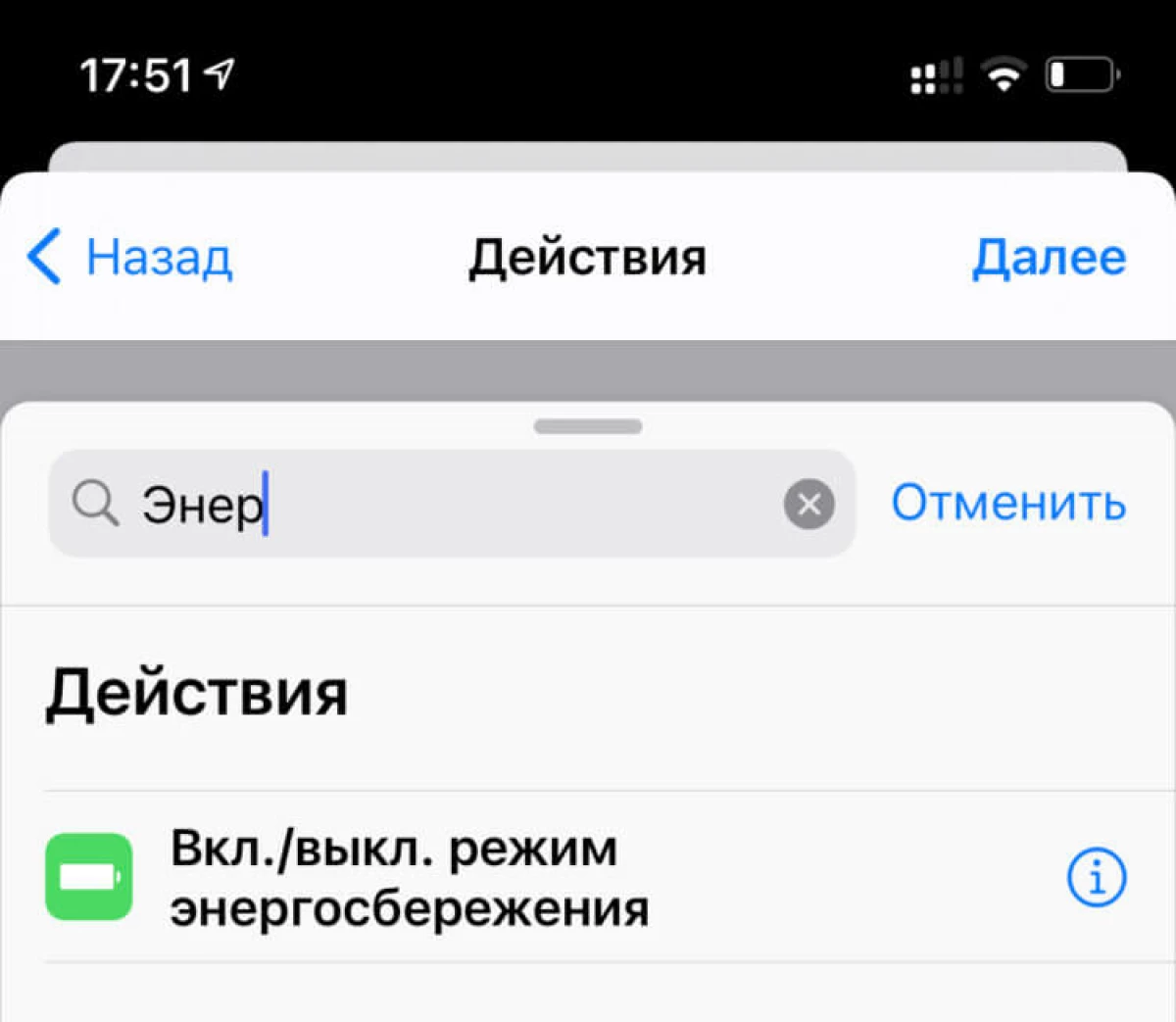
ยกเลิกการเลือกช่องทำเครื่องหมาย "ขอเริ่ม" และครั้งต่อไปที่แบตเตอรี่ของ iPhone ของคุณจะลดลงในระดับที่เลือกโหมดพลังงานต่ำจะเปิดขึ้นโดยอัตโนมัติ
วิธีถ่ายโอนไฟล์ด้วย iPhone บน Android โดย Airdrop
หากคุณใช้ Snapdrop.net Service คุณสามารถส่งไฟล์จากอุปกรณ์หนึ่งไปยังอุปกรณ์อื่นได้แม้จะมี iPhone บนอุปกรณ์ของบุคคลที่สาม นี่ไม่ใช่ Airdrop จาก Apple แต่หลักการของการดำเนินการเหมือนกันและช่วยให้คุณสามารถส่งข้อมูลและไฟล์ได้อย่างรวดเร็วแม้ว่าคุณจะมีคอมพิวเตอร์บน Windows หรือโทรศัพท์บน Android เพียงเปิดเว็บไซต์บนอุปกรณ์สองเครื่องและเริ่มส่งไฟล์
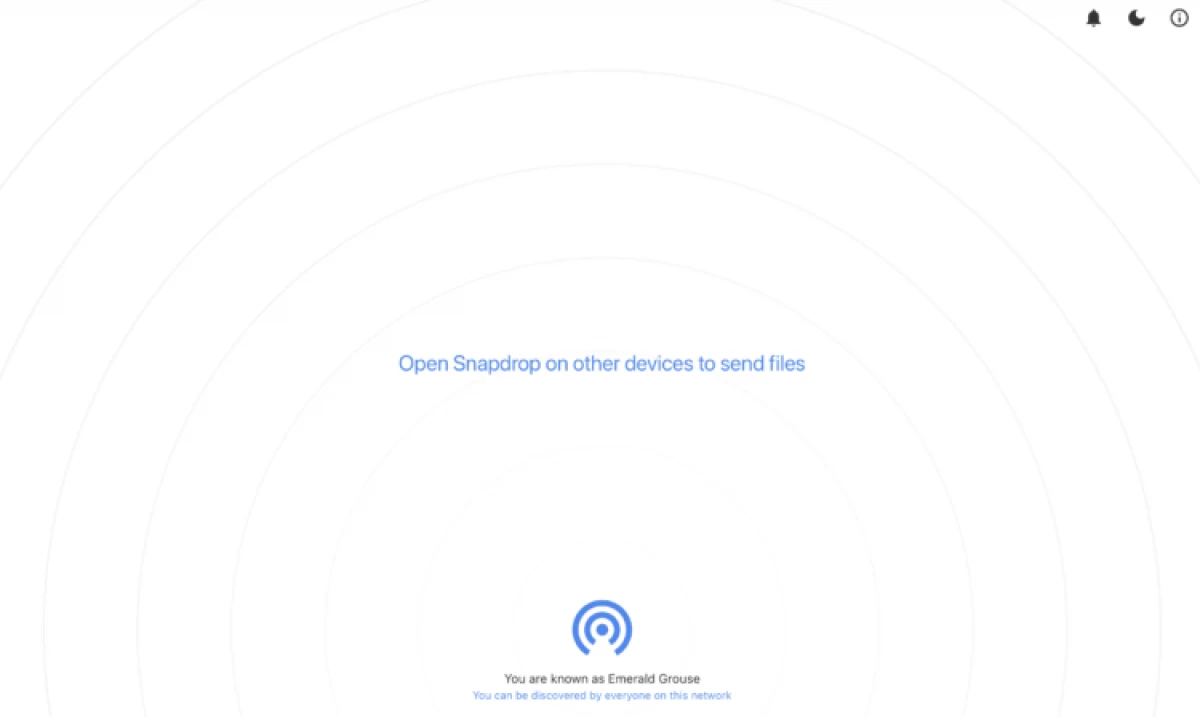
นี่เป็นเพียงเทคนิคที่มีประโยชน์บางอย่างที่จะทำให้ง่ายต่อการใช้ iPhone และอนุญาตให้คุณใช้มันขยาย บางทีคุณอาจรู้ว่า iOS learhaki ที่น่าสนใจหรือไม่? บอกเราเกี่ยวกับพวกเขาในความคิดเห็นหรือในการแชทของเราในโทรเลข
